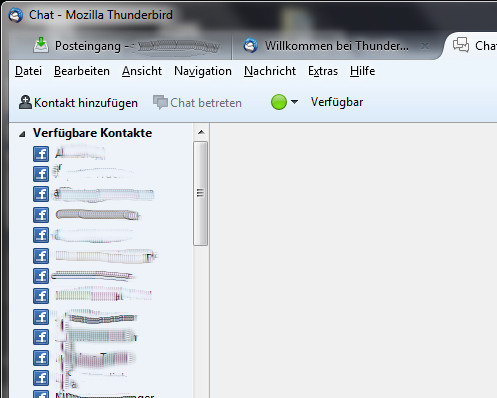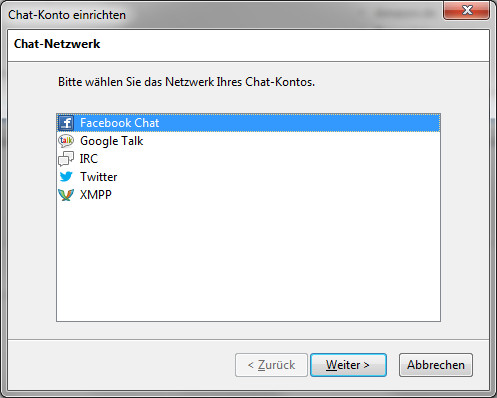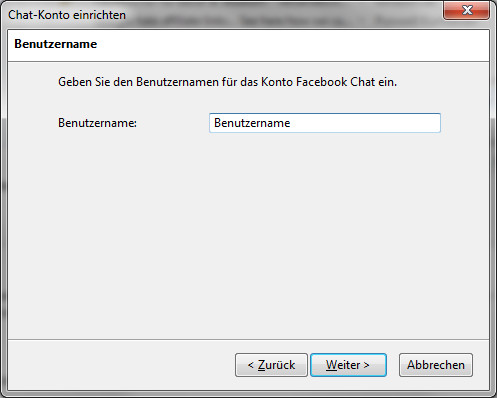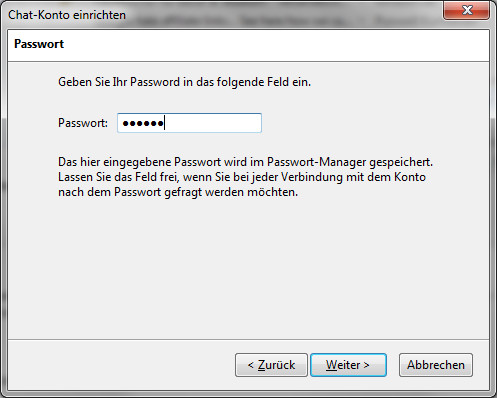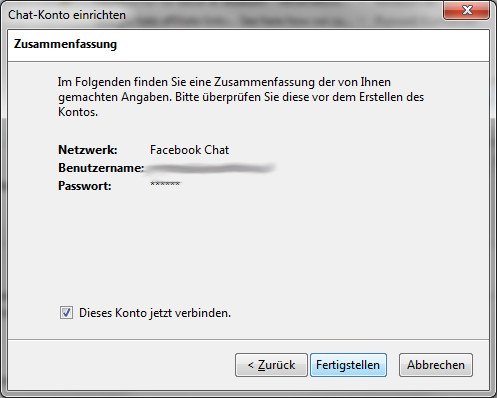Die neue Version 15 von Mozilla Thunderbird verfügt über eine Funktion, mit der es möglich ist, verschiedene Chat-Protokolle direkt aus der Anwendung nutzen zu können. Dadurch wird Thunderbird zu einer zentralen Verwaltungsstelle für Kommunikation und macht damit anderen Chat-Programmen Konkurrenz. Aktuell unterstützt Thunderbird IRC, Facebook, XMPP, Twitter und Google Talk. Um die Funktion nutzen zu können, muss diese zuerst im Vorfeld eingerichtet und die Accounts mit dem E-Mail-Programm verknüpft werden.
[Thunderbird Chat-Konto_5.JPG]
Um einen neuen Account zu Thunderbird hinzuzufügen, muss zuerst der Eintrag "Datei" und anschließend "Neu" ausgewählt werden. In der nun erscheinenden Liste befindet sich der Eintrag "Chat-Konto". Wird dieser angeklickt, kann aus einer Liste mit allen unterstützten Diensten ( IRC, Facebook, XMPP, Twitter und Google Talk) ausgewählt werden, welcher Dienst konfiguriert werden soll.
[Thunderbird Chat-Konto.JPG]
Wurde der gewünschte Dienst ausgewählt, muss auf den Button "Weiter" geklickt werden, damit man den entsprechenden Dienst konfigurieren kann. In diesem Beispiel richten wir ein Benutzerkonto für den Facebook-Chat ein. Im folgenden Fenster muss der gewünschte Benutzername eingetragen werden, damit Thunderbird sich mit Facebook verbinden kann. Wählt man einen anderen Dienst aus, müssen außerdem noch die Verbindungsdaten wie Server-IP oder Port eingetragen werden.
[Thunderbird Chat-Konto_1.JPG]
In diesem Fenster muss das für den Account vergebene Passwort eingetragen werden. Es besteht außerdem die Möglichkeit, hier kein Passwort einzugeben, wenn man bei jeder Verbindung mit dem Konto nach einem Passwort gefragt werden möchte. Dies ist zum Beispiel empfehlenswert, wenn mehrere Benutzer den gleichen Computer benutzen oder man aus Sicherheitsgründen keine Passwörter auf dem Computer speichern möchte.
[Thunderbird Chat-Konto_2.JPG]
Der lokale Anzeigename ist der Name, der nur dem aktuell angemeldeten Benutzer angezeigt wird. Der gewählte lokale Anzeigename wird nicht dem Gesprächspartner angezeigt und kann frei gewählt werden. Es muss kein lokaler Anzeigename vergeben werden und dieser Schritt kann gegebenenfalls einfach übersprungen werden.
[Thunderbird Chat-Konto_3.JPG]
Im letzten Fenster besteht noch einmal die Möglichkeit, alle eingegebenen Daten zu überprüfen. Mit einem Klick auf "Fertig stellen" wird die Konfiguration abgeschlossen und der Chat-Account für Facebook kann nun direkt in Thunderbird verwendet werden. Wird das Häkchen bei "Dieses Konto jetzt verbinden" entfernt, wird das Konto nach Fertigstellung der Konfiguration nicht automatisch verbunden.
[Thunderbird Chat-Konto_4.JPG]